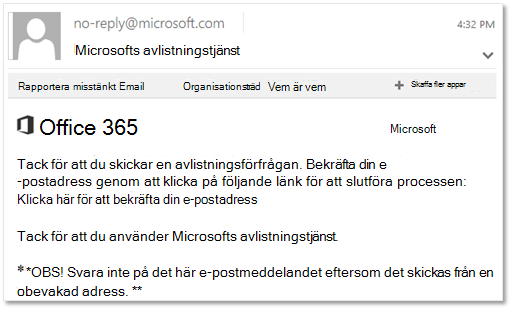Externa avsändare – Använd avlistningsportalen för att ta bort dig själv från listan över blockerade avsändare och adress 5.7.511 Åtkomst nekad
Får du felmeddelandet Åtkomst nekad när du försöker skicka e-post till mottagare i Microsoft 365 som e-postsändare utanför Microsoft 365? Om din legitima e-post blockeras kan du använda procedurerna i den här artikeln för att ta bort blocket och tillåta att din e-post levereras till Microsoft 365-mottagare.
Tips
Det finns goda skäl för avsändare att hamna på listan över blockerade avsändare, men misstag kan inträffa. Ta en titt på den här videon för en balanserad förklaring av blockerade avsändare och avlistning:
Mer information om metodtips för att skicka meddelanden till Microsoft 365 finns i följande artiklar:
Microsoft 365 använder en lista över blockerade avsändare för att skydda kunder mot skräppost, förfalskning och nätfiskeattacker. Om en käll-IP-adress identifieras som ett potentiellt hot mot tjänsten läggs meddelandekällan till i listan över blockerade avsändare för att förhindra e-postkommunikation mellan källan och Microsoft 365-organisationerna.
Om ditt meddelande till en Microsoft 365-mottagare returneras i en rapport om utebliven leverans (kallas även ett NDR- eller studsmeddelande) som ser ut så här finns du med i listan över blockerade avsändare:
550 5.7.606-649 Åtkomst nekad, förbjuden att skicka IP -adress [Käll-IP-adress]: Om du vill begära borttagning från den här listan går du till https://sender.office.com/ och följer anvisningarna. Mer information finns i Email icke-leveransrapporter i Exchange Online.
För dessa leveransfel tillhandahåller vi portalsidan Office 365 IP-avlistad skräppost på https://sender.office.com för externa meddelandeavsändare för att begära att de tas bort från listan över blockerade avsändare.
Använda avlistningsportalen för att ta bort dig själv från listan med spärrade avsändare
Tips
Om du får felet 5.7.511 går du till avsnittet Så här åtgärdar du felkoden 5.7.511 . Du kan inte använda avlistningsportalen för att åtgärda dig själv.
Gå till Office 365 portalsidan för IP-avlistning mot skräppost på https://sender.office.com.
Följ anvisningarna på sidan. Använd e-postadressen som tog emot NDR och den IP-adress som angavs i felmeddelandet. Du kan bara ange en e-postadress och en IP-adress per besök.
När du är klar på sidan väljer du Skicka.
Ett meddelande som ser ut som i följande exempel skickas till den e-postadress som du angav på portalsidan Office 365 Anti-Spam IP-avlistningsportal.
Om du vill gå tillbaka till avlistningsportalen väljer du bekräftelselänken i e-postmeddelandet.
I avlistningsportalen väljer du Avlista IP.
När IP-adressen har tagits bort från listan över blockerade avsändare levereras e-postmeddelanden som skickar skyddsfiltren i Exchange Online Protection (EOP) och Microsoft Defender för Office 365 (inklusive sammansatt autentisering) till Microsoft 365-mottagare. Kontrollera att meddelanden inte är stötande eller skadliga. Annars kan IP-adressen blockeras igen.
Obs!
Resultaten kan variera kraftigt innan begränsningarna tas bort. Det kan ta upp till 24 timmar eller längre tid.
Så här åtgärdar du felkoden 5.7.511
I vissa scenarier kan vi behöva utföra andra undersökningar av e-posttrafik från din blockerade käll-IP-adress. Om meddelandet returneras i en NDR med kod 5.7.511 kan du inte använda avlistningsportalen enligt beskrivningen tidigare i den här artikeln. Till exempel:
550 5.7.511 Åtkomst nekad, förbjuden avsändare[xxx.xxx.xxx.xxx]. Om du vill begära borttagning från den här listan vidarebefordrar du meddelandet till delist@microsoft.com. Mer information https://go.microsoft.com/fwlink/?LinkId=526653finns i .
Som beskrivs i NDR skickar du ett meddelande till för delist@microsoft.com att avblockera din e-postkälla. Inkludera den fullständiga NDR-koden och IP-adressen. Microsoft kontaktar dig inom 48 timmar med nästa steg.
Mer information
Avlistningsformuläret för Outlook.com, konsumenttjänsten finns här. Läs vanliga frågor och svar först för inlämningsriktning .